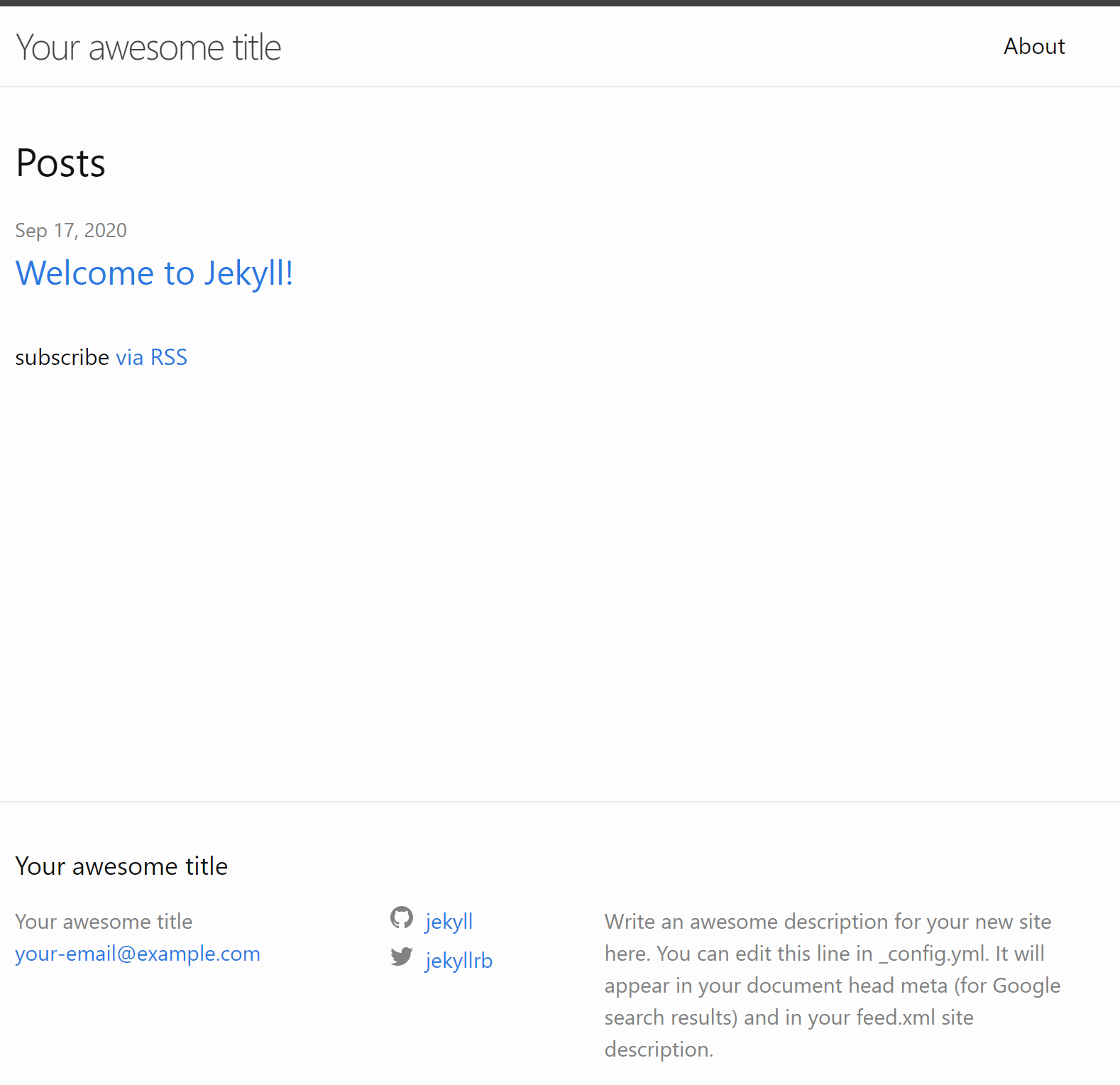기본 구성
jekyll ( gem ) 은 명령어로 기본적인 형태에 페이지를 만들 수 있습니다.
git io 에 push 되는 파일은 단 3개면 됩니다.
- index.html
- _config.yml
- _posts*.md
md (markdown) 파일은 포스팅 파일을 의미 합니다.
사이트 생성 명령어를 실행하면 하위 폴더에 사이트가 생성 됩니다.
jekyll new my-site
테마 구성
하기 사이트는 기본 사이트가 아닌 화려하게 혹은 보기 좋게 꾸며 놓은 사이트를 다운로드 받아서 사용할 수 있습니다.
Link [jekyllThemes]](http://jekyllthemes.org/){:target=”_blank”}
원하는 사이트를 다운로드 받으면 거의 기본 구조에 꾸미기를 위한 폴더 및 파일들이 존재합니다.
윈도우의 바탕화면 테마 같은 거라고 보시면 이해가 빠를거 같습니다.
테마를 사용하는 방법은 여러가지가 있는데 간략하게 설명하자면 아래와 같습니다.
- 테마를 통쨰로 받아와서 사용하는 방법
- jekyll에 구조 및 문법을 파악하고 있다면 받아 온 테마를 손수 커스터마이징 할 수 있습니다.
- 간단한 설정 파일 수정으로 사용하는 방법
- 기본 테마로 구성한 사이트에는 _config.yml 이라는 파일이 존재합니다.
- 해당 파일에 remote_theme 라는 속성을 원하는 테마로 변경하면 테마가 적용 됩니다.
- 기본 구성에 원격으로 테마에 대한 정보나 설정을 가져다가 쓴다고 보시면 됩니다.
테마를 사용하는 것은 _config.yml 파일을 수정하는 것 만으로 구성하는 방법이 있긴하지만
이 방법은 github io 에 사이트를 올려 놓은 상태에서만 가능 하고
local 에서는 remote_theme를 설정한다고 해서 구동되지는 않습니다.
즉 github io 와 local 에서 구동이 다르다는 겁니다.
그래서 테마사용은 번거롭고 어렵더라도 local에 가져와서 테스트를 거친 후에 git 으로 올려 사용하는 것이
개인적으로는 더 좋은 방법이라고 생각 합니다.
실습
실제로 기본 구성을 만들어보고 페이지가 정말 불러와 지는지 확인 해 봅시다.
Cmd 창 혹은 리눅스 console 에서
jekyll new my-site
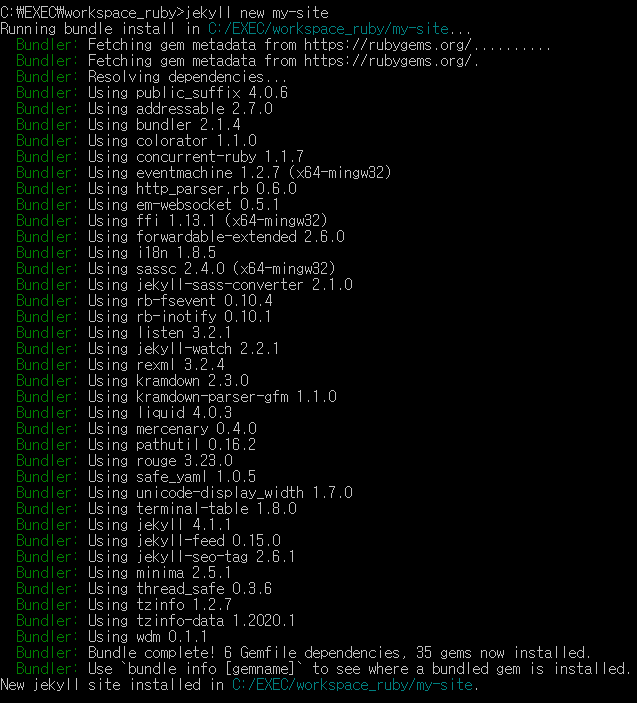
생성 후 파일 구조를 보면 아래와 같습니다.
| .gitignore
| 404.html
| about.markdown
| Gemfile
| Gemfile.lock
| index.markdown
| _config.yml
|
\---_posts
2020-09-17-welcome-to-jekyll.markdown
server 구동 명령어를 수행하면 바로 사이트가 발동 됩니다 여기서 구동되는건 자신에 PC 안에서 수행이 되는 겁니다.
jekyll serve
Configuration file: C:/EXEC/workspace_ruby/my-site/_config.yml Source: C:/EXEC/workspace_ruby/my-site Destination: C:/EXEC/workspace_ruby/my-site/_site Incremental build: disabled. Enable with --incremental Generating... Jekyll Feed: Generating feed for posts done in 0.718 seconds. Auto-regeneration: enabled for 'C:/EXEC/workspace_ruby/my-site' Server address: http://127.0.0.1:4000/ Server running... press ctrl-c to stop.
웹브라우져 ( 크롬, IE, 사파리, 파이어폭스 등등 ) 를 사용하여 이 주소로 접속하면 http://127.0.0.1:4000 사이트가 구동 된 걸 볼 수 있습니다.
_posts 폴더에 생성 된 템플릿 md 파일형식으로 파일을 생성하고 포스트를 작성하면 게시글이 추가 됩니다.